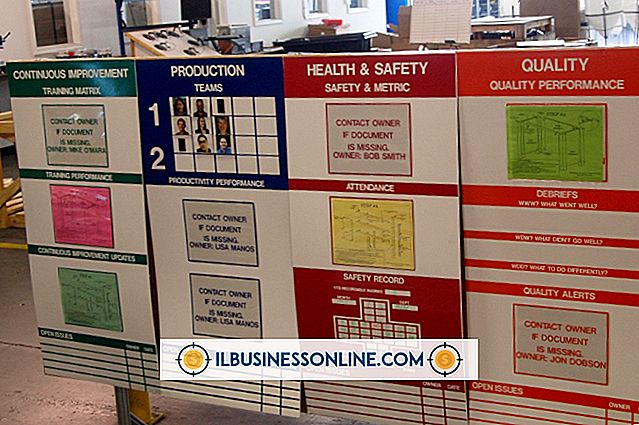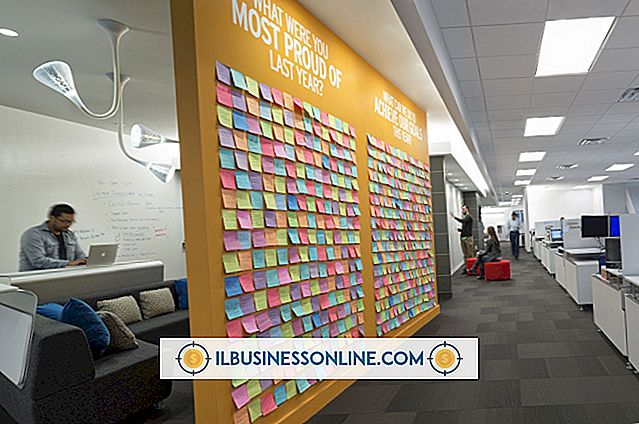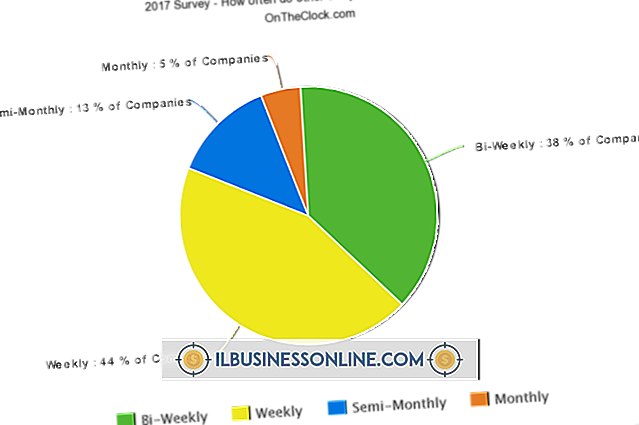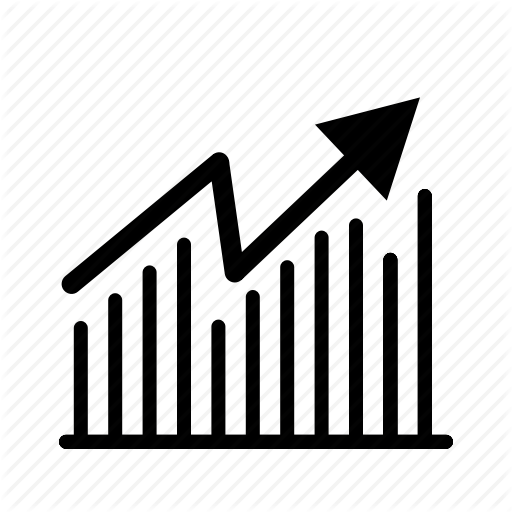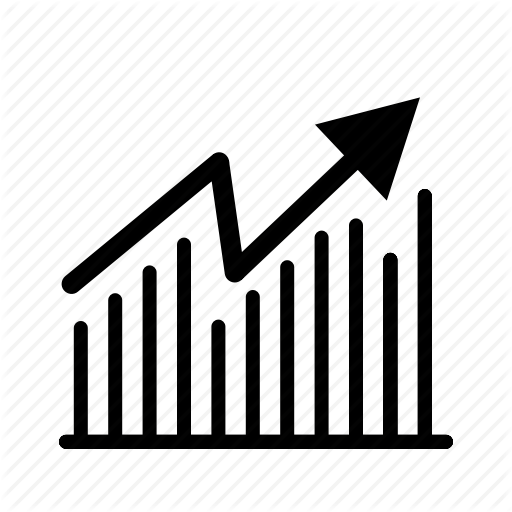Microsoft Document Imaging에서 텍스트를 편집하는 방법

Microsoft Office Document Imaging은 태그가 지정된 이미지 파일 형식으로 저장된 스캔 한 문서 및 온라인 팩스 문서에서 텍스트를 편집 할 수있는 방법을 제공합니다. TIFF 파일은 스캔 및 팩스로 전송 된 문서를 PC로 전송하는 데 널리 사용되는 형식이므로 비즈니스에서 이메일을 통해 파일을 받고 MODI와 같은 응용 프로그램으로 텍스트를 편집 할 수 있습니다. 그러나 TIFF 파일을 검색하고 Word와 같은 Microsoft 워드 프로세싱 프로그램에서 해당 텍스트를 편집해야합니다.
1.
시작 구를 클릭하고 "모든 프로그램"을 클릭하십시오. "Microsoft Office"를 선택하십시오.
2.
드롭 다운 메뉴에서 "Microsoft 도구"를 선택하십시오. "Microsoft Office Document Imaging"을 클릭하십시오.
삼.
메뉴에서 "파일"과 "열기"를 클릭하십시오. 컴퓨터에서 편집 할 Microsoft Document Imaging 파일을 찾습니다.
4.
편집 할 이미징 파일을 클릭하여 강조 표시 한 다음 "도구"탭을 클릭하십시오. 도구 메뉴에서 "OCR을 사용하여 텍스트 인식"을 선택하십시오.
5.
"보기"와 "화살표 아이콘 선택"을 차례로 클릭하십시오.
6.
마우스 왼쪽 버튼을 클릭하고 편집 할 텍스트 위에 커서를 끌어 강조 표시하십시오. '수정'을 클릭하고 '복사'를 클릭하십시오.
7.
Microsoft Word를 열고 빈 문서를 엽니 다.
8.
"편집"과 "붙여 넣기"를 차례로 클릭하십시오. Microsoft Document Imaging 파일의 텍스트를 편집 할 준비가되었습니다.
팁
- MODI는 Microsoft Office 2007 이전 버전에 포함되었습니다. 이제는 무료 Microsoft SharePoint Designer의 일부입니다. 나머지 제품군을 다운로드하지 않고도 SharePoint Designer의 MODI 구성 요소를 다운로드 할 수 있습니다 (참고 자료 참조).